株式会社ハンモックは、IT資産管理、情報漏洩対策、名刺管理、営業支援、
データエントリー業務の効率化を実現する法人向けソフトウェアメーカーです。
| バージョン | 8 | タイプ | すべて | 最終更新日 | 2005年09月08日 |
|---|
TeleForm は起動時および稼動中、
システムのリソース(ハードディスクの空き容量と利用可能なメモリ領域)をチェックしています。
チェックの結果、リソースが環境設定での設定値を下回ってしまっていると、
以下のような【リソースチェッカ】が表示されます。

【リソースチェッカ】が表示されてしまった場合には、以下の手順で対処を行って下さい。
通常であれば、この手順で処理を行っていただくことにより、【リソースチェッカ】は表示されなくなります。
≪設定値の調整方法≫
諸事情により、すぐにはハードディスクの空き容量や利用可能なメモリ領域を増やせない場合には
以下の手順でTeleForm の環境設定の設定値を下げてみて下さい。
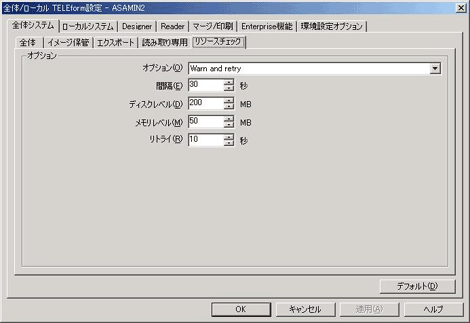
※この設定変更はあくまでも応急処置となりますので、後日、必ずハードディスクの空き容量や
利用可能なメモリの領域を増やして下さい。
≪TeleForm システムの確認≫
リソースが不足している場合以外にTeleForm システム自体が不安定な状態になっている場合にも
【リソースチェッカ】が表示されることがあります。
前述の手順や設定を行っていただいても【リソースチェッカ】が表示されてしまう場合には、
お手数ですが以下の情報をご明記の上、TeleForm サポートグループ宛にご連絡下さい。
その他、詳しい状況もあわせてお知らせ下さい。
TeleForm サポートグループから対処方法をご連絡させていただきます。
TeleForm Ver.8 以前の
ユーザー向けFAQ
TeleForm Ver.8 以前の
ユーザー向け
|
<Q120. TeleForm アプリケーションの起動時(稼動中)に 【リソースチェッカ】が表示されてしまい、正常に起動(稼動)しません。 - OCRソフト「TeleForm」 v8 ユーザー向けFAQ|ハンモック> 法人向けソフトウェアメーカー【ハンモック】のWebサイトをご覧のみなさま 株式会社ハンモックは、IT資産管理、情報漏洩対策、名刺管理、営業支援、データエントリー業務の効率化を実現する法人向けソフトウェアメーカーです。パッケージソフトウェアおよびその組み合わせによるソリューションを、目的別、悩み別にご提案します。実際に導入した企業様の事例もご紹介。オフィスの業務効率化をハンモックがサポートいたします。 |
|
| 法人向けソフトウェアメーカー 株式会社ハンモック |